X
Nuestro equipo de editores e investigadores capacitados han sido autores de este artículo y lo han validado por su precisión y amplitud.
El equipo de contenido de wikiHow revisa cuidadosamente el trabajo de nuestro personal editorial para asegurar que cada artículo cumpla con nuestros altos estándares de calidad.
Este artículo ha sido visto 1990 veces.
Este wikiHow te enseñará cómo establecer Adobe Acrobat Reader como aplicación predeterminada de PDF en Windows y macOS.
Pasos
Método 1
Método 1 de 3:Usar el Explorador de archivos (Windows)
Método 1
-
1Abre el Explorador de archivos de Windows. Puedes abrirlo rápidamente presionando ⊞ Win+E.
-
2Abre una carpeta que contenga un archivo PDF.
-
3Haz clic derecho en el PDF. Se abrirá un menú contextual.
-
4Haz clic en Abrir con. Se expandirá otro menú.
-
5Haz clic en Elegir otra aplicación. Debes seleccionar esta opción incluso aunque Acrobat Reader aparezca entre las aplicaciones disponibles.
-
6Selecciona Adobe Acrobat Reader DC.
-
7Marca la casilla que aparece junto al texto "Usar siempre esta aplicación para abrir los archivos .pdf".
-
8Haz clic en Aceptar. Adobe Acrobat Reader ahora será tu visor predeterminado de PDF.Anuncio
Método 2
Método 2 de 3:Usar la configuración de aplicaciones predeterminadas (Windows)
Método 2
-
1Haz clic en el botón de búsqueda. Es el que tiene como ícono una lupa o un círculo. Está a la derecha del menú Inicio.
-
2Escribe aplicaciones predeterminadas en la barra de búsqueda. Aparecerá una lista de coincidencias.
-
3Haz clic en Configuración de aplicaciones predeterminadas.
-
4Desplázate hacia abajo y haz clic en Elegir aplicaciones predeterminadas por tipo de archivo.
-
5Desplázate hacia abajo hasta encontrar el formato ".pdf". En el lado derecho se mostrará la aplicación predeterminada actual.
-
6Haz clic en la aplicación predeterminada actual. Aparecerá una lista de aplicaciones.
-
7Haz clic en Adobe Acrobat Reader DC. Adobe Acrobat Reader es ahora tu visor predeterminado de PDF.Anuncio
Método 3
Método 3 de 3:Usar macOS
Método 3
-
1
-
2Ve a la ubicación de alguna carpeta que contenga un PDF.
-
3Presiona Ctrl y haz clic en el archivo. Aparecerá un menú.
-
4Haz clic en Archivo.
-
5Haz clic en Obtener información.
-
6Selecciona Adobe Reader en el menú desplegable "Abrir con".
-
7Haz clic en Cambiar todo. Aparecerá un mensaje de confirmación.
-
8Haz clic en Continuar. Adobe Reader es ahora tu visor predeterminado de PDF.Anuncio
Acerca de este wikiHow
Anuncio




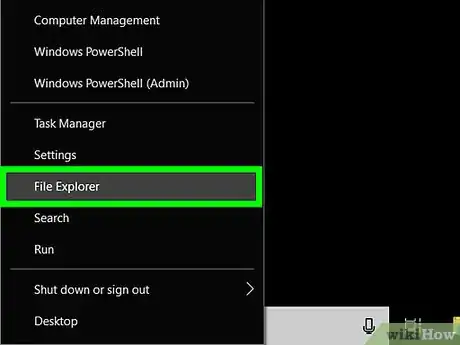
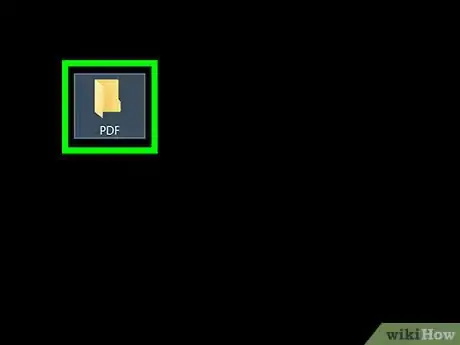
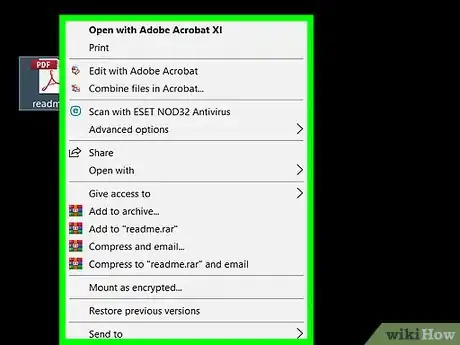
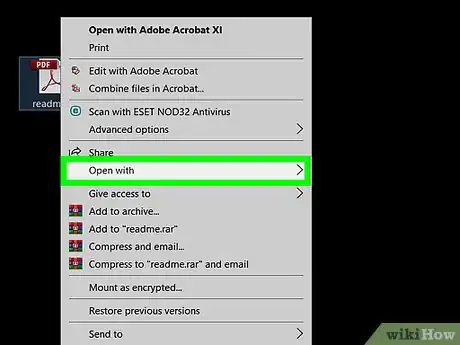
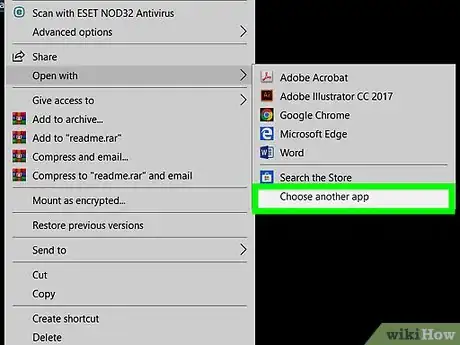
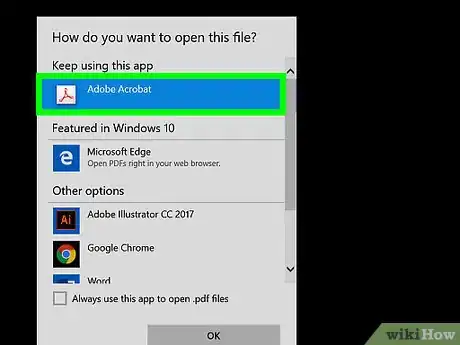
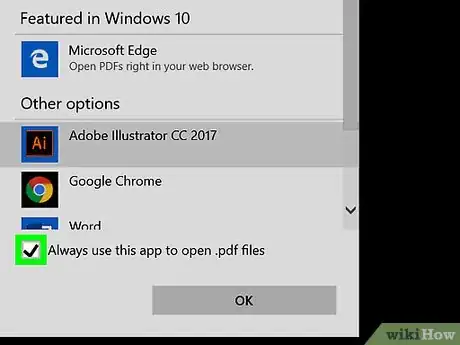
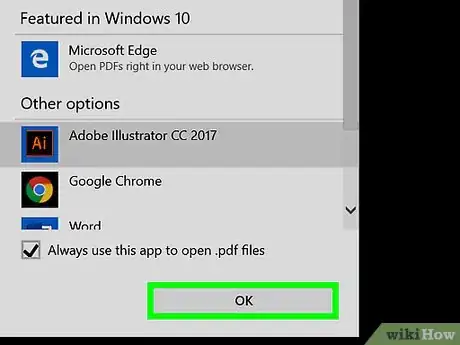
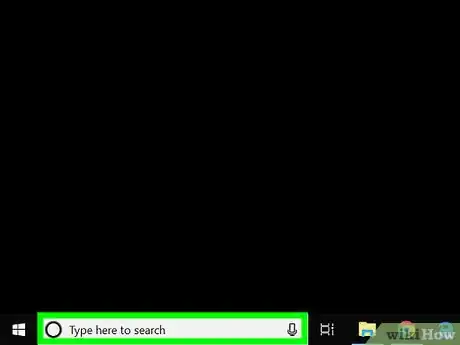
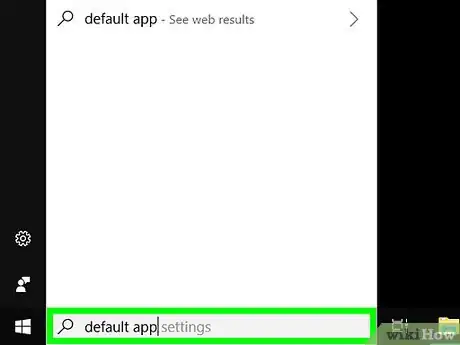
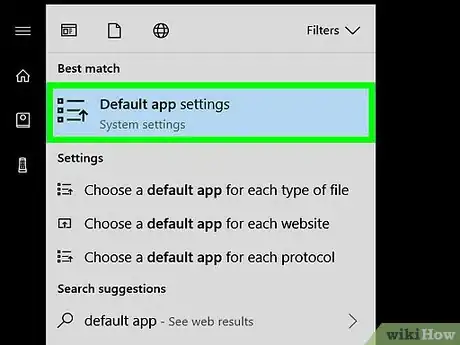
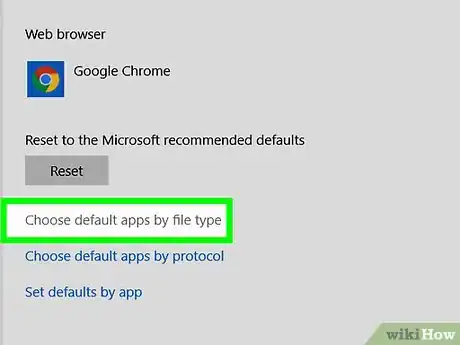
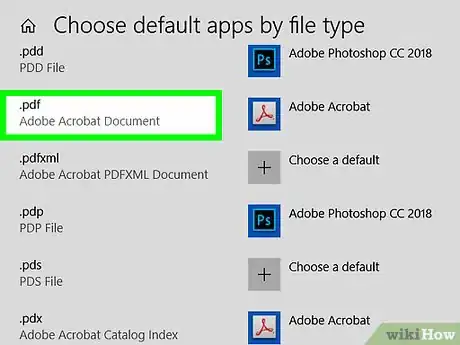
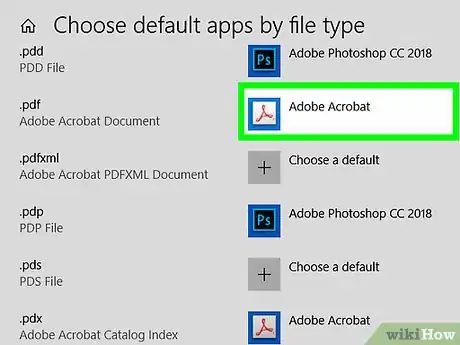
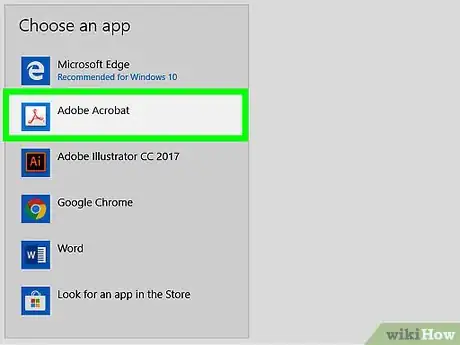
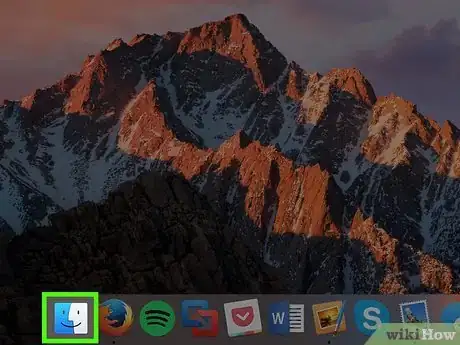

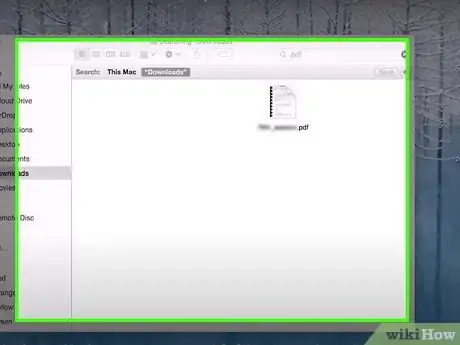

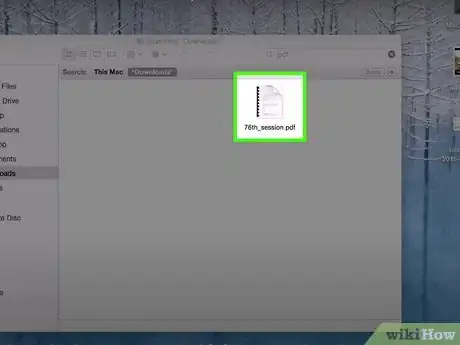
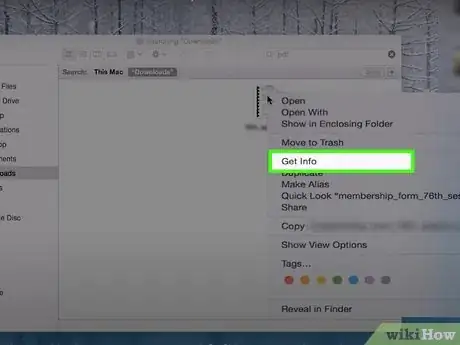
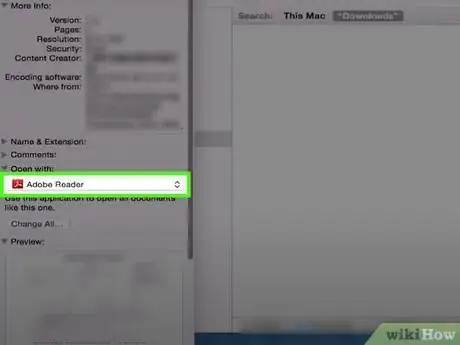
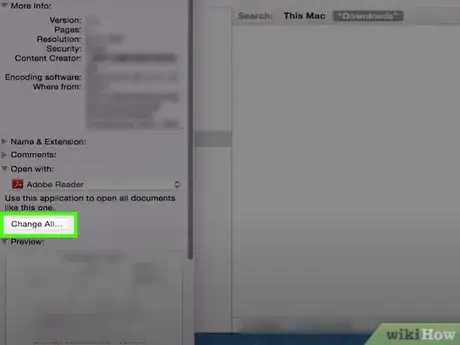
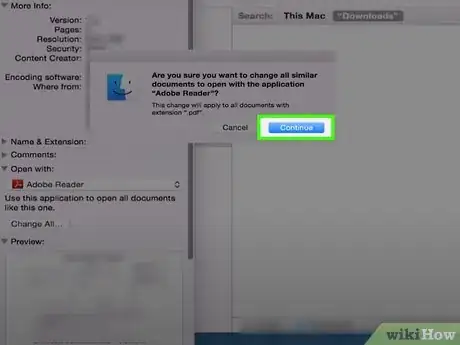
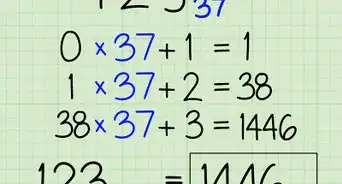
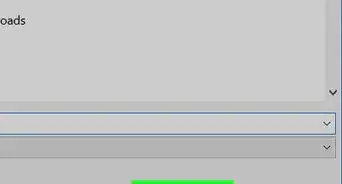
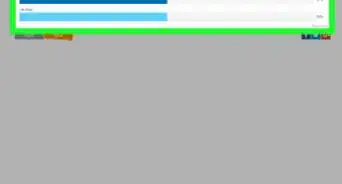
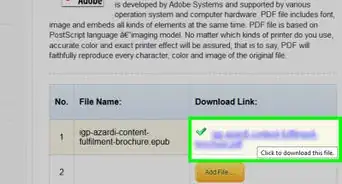
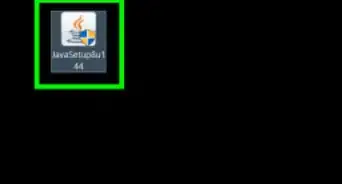
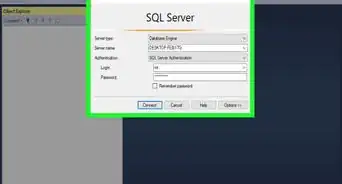



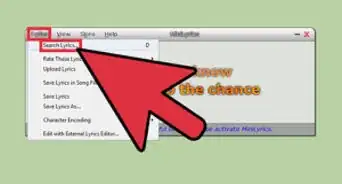

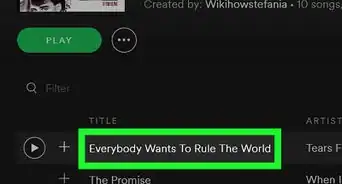
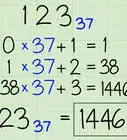
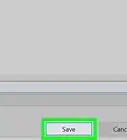
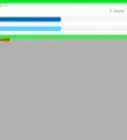
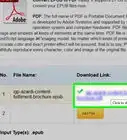

El equipo de contenido de wikiHow revisa cuidadosamente el trabajo de nuestro personal editorial para asegurar que cada artículo cumpla con nuestros altos estándares de calidad. Este artículo ha sido visto 1990 veces.